你当前正在访问 Microsoft Azure Global Edition 技术文档网站。 如果需要访问由世纪互联运营的 Microsoft Azure 中国技术文档网站,请访问 https://docs.azure.cn。
在 Azure 中管理应用服务计划
注意
从 2024 年 6 月 1 日开始,所有新创建的应用服务应用都可以选择生成唯一的默认主机名,命名约定为 <app-name>-<random-hash>.<region>.azurewebsites.net。 现有应用名称将保持不变。
示例: myapp-ds27dh7271aah175.westus-01.azurewebsites.net
有关更多详细信息,请参阅应用服务资源的唯一默认主机名。
Azure 应用服务计划提供应用服务应用需要运行的资源。 本指南介绍如何管理应用服务计划。
创建应用服务计划
提示
如果不想要在应用服务环境中创建计划,则可以在该区域中选择它,并按照下面所述的其余步骤进行操作。
在创建应用时可以创建一个空的应用服务计划,也可以创建一个计划。
若要开始创建应用服务计划,请转到 Azure 门户中的“创建应用服务计划”。
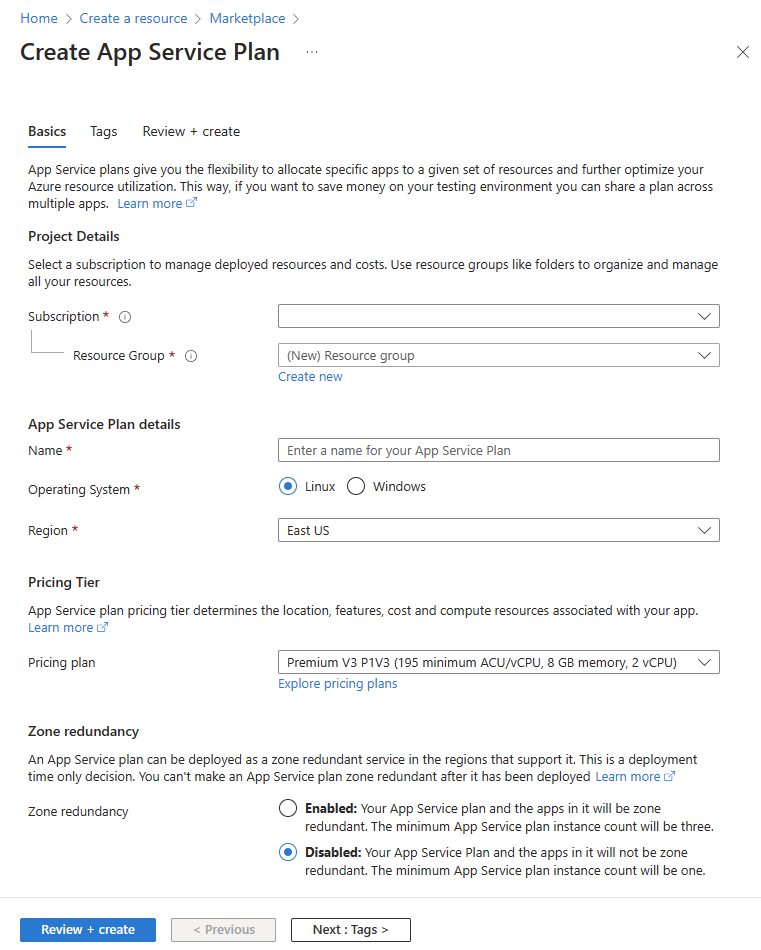
在配置应用服务计划之前配置“项目详细信息”部分。
在“应用服务计划详细信息”部分中,命名应用服务计划,然后选择“操作系统”和“区域”。 该区域指定创建应用服务计划的位置。
创建计划时,可以选择新计划的定价层。 在“定价层”中,选择一个定价计划或选择“浏览定价计划”以查看其他详细信息。
在“区域冗余”部分中,选择应启用还是禁用应用服务计划区域冗余。
选择“查看 + 创建”以创建应用服务计划。
重要
在现有资源组中创建新的应用服务计划时,现有应用的某些条件可能会触发以下错误:
The pricing tier is not allowed in this resource group<SKU_NAME> workers are not available in resource group <RESOURCE_GROUP_NAME>
这可能是由于与定价层、区域、操作系统、可用性区域、现有函数应用或现有 Web 应用不兼容而导致的。 如果发生了其中某个错误,请在新的资源组中创建应用服务计划。
将应用移到另一个应用服务计划
只要源计划和目标计划在同一个资源组和地理区域中并且 OS 类型相同,就可将应用移到另一个应用服务计划。 不支持任何类型更改,例如从 Windows 更改为 Linux 或更改为任何非原始类型。
注意
Azure 会将每个新的应用服务计划部署到部署单元(在内部称为 webspace)中。 每个区域都可以有许多 Web 空间,但应用只能在相同 Web 空间中创建的计划之间移动。 应用服务环境可以有多个 Web 空间,但应用只能在同一 Web 空间中创建的计划之间移动。
无法在创建计划时指定所需的 Web 空间,但这可确保计划创建于与现有计划相同的 Web 空间中。 简而言之,使用相同资源组、区域组合和操作系统创建的所有计划都部署到相同的网络空间中。 例如,如果你在资源组 A 和区域 B 中创建了一个计划,那么你随后在资源组 A 和区域 B 中创建的任何计划都将部署到同一 Web 空间中。 请注意,计划创建之后便不能移动 Web 空间,所以无法通过将计划移至另一个资源组,将其移到与另一个计划“相同的 Web 空间”中。
在 Azure 门户中,搜索并选择“应用服务”,然后选择要移动的应用。
在左侧菜单的“应用服务计划”下,选择“更改应用服务计划”。
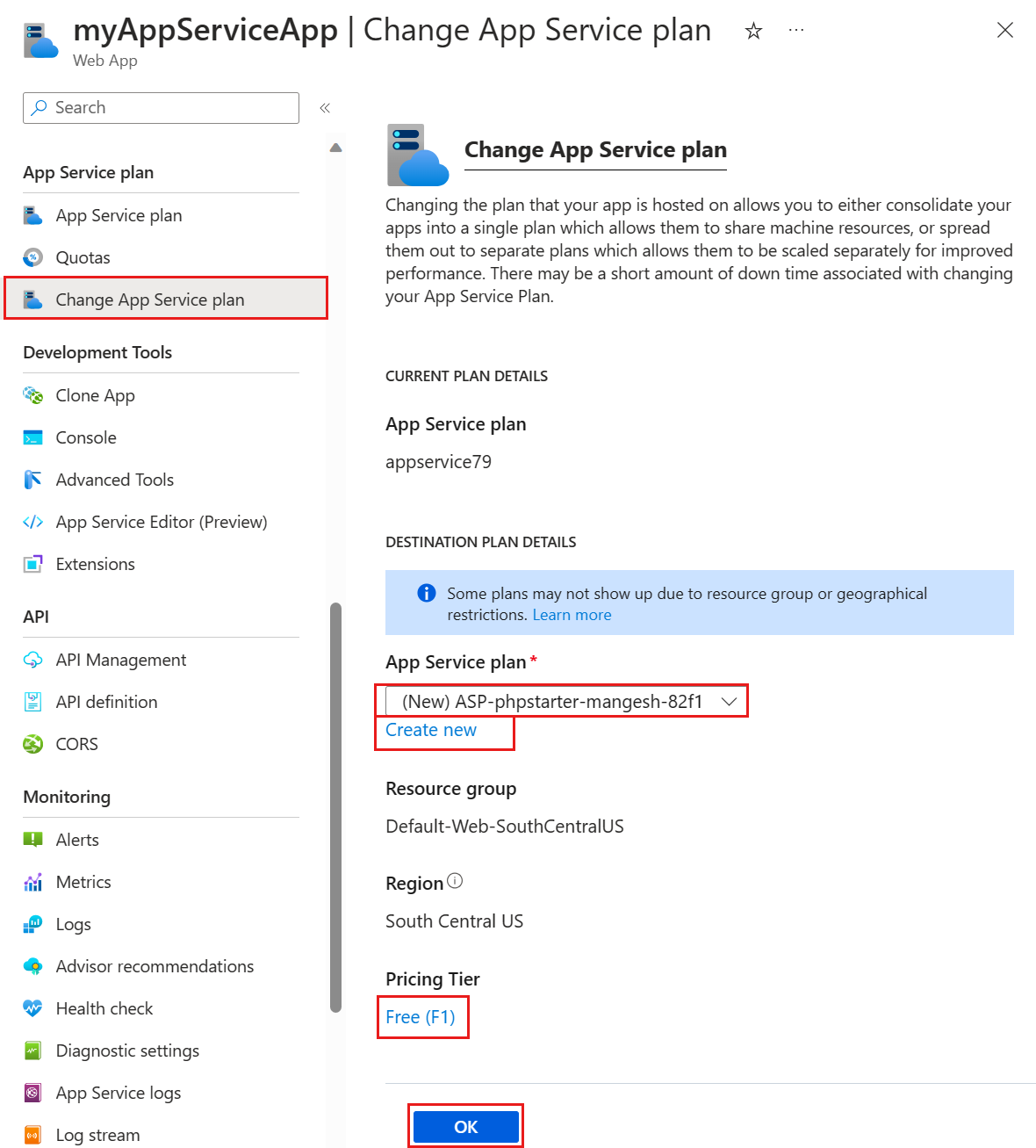
在“应用服务计划”下拉列表中,选择要将应用移到其中的现有计划。 下拉列表仅显示与当前应用服务计划位于同一资源组和地理区域的计划。 如果不存在此类计划,则默认情况下,你可以创建一个计划。 也可选择“新建”,以手动方式创建新计划。
如果创建一项计划,则可选择新计划的定价层。 在“定价层”中选择现有层,对其进行更改。
重要
若要将应用从高层计划移到低层计划(例如,从 D1 移到 F1),应用可能会在目标计划中丢失某些功能。 例如,如果应用使用 TLS/SSL 证书,可能会出现以下错误消息:
Cannot update the site with hostname '<app_name>' because its current TLS/SSL configuration 'SNI based SSL enabled' is not allowed in the target compute mode. Allowed TLS/SSL configuration is 'Disabled'.完成后,选择“确定”。
将应用移到不同的区域
运行应用的区域是该应用的应用服务计划所在的区域。 但是,无法更改应用服务计划的区域。 如果想要在不同的区域中运行应用,替代方法是使用应用克隆。 克隆可以复制任何区域的新的或现有的应用服务计划中的应用。
可以在菜单的“开发工具”部分找到“克隆应用”。
重要
克隆具有一些限制。 可以在 Azure 应用服务应用克隆中查看相关信息。
缩放应用服务计划
若要提高应用服务计划的定价层,请参阅在 Azure 中纵向扩展应用。
若要增加应用的实例计数,请参阅手动或自动缩放实例计数。
删除应用服务计划
为了避免产生意外的费用,删除应用服务计划中的最后一个应用时,应用服务默认也会删除该计划。 如果改为选择保留计划,则应将计划更改为“免费”层,以免产生费用。
重要
未与任何应用关联的应用服务计划仍会产生费用,因为它们继续保留配置的 VM 实例。